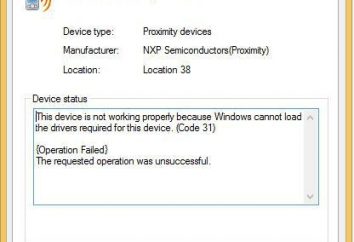Clonagem de discos com a possibilidade de excluir dados individuais pelo programa
Muitos usuários geralmente precisam criar cópias de discos rígidos com as informações armazenadas neles em caso de recuperação do sistema ou informações perdidas. Um processo definido como "clonagem de disco" pode ser realizado de várias maneiras, dependendo de quais informações devem ser armazenadas e quais ações devem ser tomadas no futuro. Não serão consideradas cópias de mídia óptica abaixo, mas o foco principal será criar cópias de discos rígidos.
Princípios gerais de fazer cópias
Antes de começar a considerar o que a clonagem de discos é, você precisa inicialmente definir para você alguns conceitos básicos. A criação de cópias pode ser feita por dois métodos principais: cópia total e parcial. Uma vez que, no momento, estamos interessados em questões de exceções, vamos morar diretamente na segunda opção.

O que é a clonagem de discos com a possibilidade de definir exceções? Em termos simples, este processo envolve a criação de uma cópia na qual apenas uma parte das informações armazenadas no meio original estará presente e que é necessário para o usuário salvar.
Conceitos preliminares de termos
Ao criar cópias, você deve considerar dois conceitos mais: a unidade de origem e de destino. Procedendo das interpretações geralmente aceitas destes termos, não é difícil adivinhar que o disco de origem é um disco rígido ou uma partição a partir da qual todas as informações serão copiadas, incluindo uma estrutura de arquivo completa. O disco alvo é o disco rígido ao qual a cópia criada será gravada. No entanto, deve notar-se que o disco de destino pode ter sua própria estrutura de arquivo (ou dados) diferente do disco original (a menos que seja um novo disco rígido sem qualquer informação sobre ele), e no processo de criação do clone será destruído e substituído por um arquivo O sistema de disco de origem.
Clonagem de disco com ferramentas do Windows
Nos sistemas Windows, uma partição de backup e restauração está localizada no Painel de controle para criar cópias de discos rígidos. No entanto, na maioria dos casos, com esta ferramenta integrada, você pode criar apenas uma cópia completa do conteúdo do disco ou partição de origem.
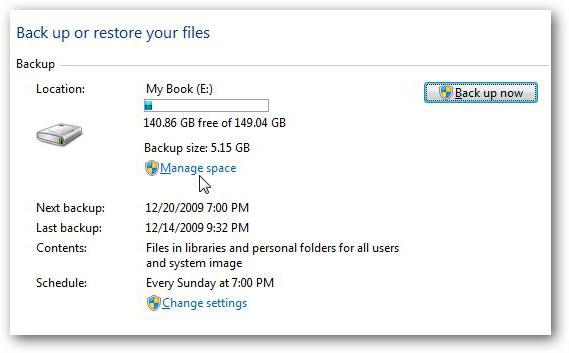
A única exceção é que a cópia não precisa incluir os arquivos de sistema do sistema operacional, que mais tarde podem ser usados para restaurar sua capacidade de trabalho. Portanto, a clonagem de discos com cópia parcial de seus conteúdos é melhor feita com a ajuda de utilitários de terceiros, que possuem possibilidades muito maiores. Alguns deles são pagos, outros podem ser baixados gratuitamente.
Clonar um disco rígido em um SSD ou em outra partição: os melhores programas
Não poderemos ver absolutamente todos os aplicativos criados para tais operações, então nos limitaremos a algumas utilidades populares, entre as quais podemos destacar separadamente o seguinte:
- Imagem verdadeira da Acronis.
- EASEUS Disk Copy.
- Drive Backup Personal do Paragon.
- Macrium Reflect.
Para a base das ações executadas e da descrição do processo, vamos tomar a clonagem do disco do utilitário Acronis. Os programas restantes funcionam em princípios semelhantes. Portanto, depois de entender este aplicativo, você pode realizar ações similares que qualquer outro programa para clonagem de discos oferece. Nos outros serviços, discutiremos brevemente.
Imagem verdadeira da Acronis
Este utilitário é o programa mais famoso e popular para clonar um disco rígido. Possui, talvez, a mais ampla gama de recursos e é usado não apenas para criar cópias, mas também para restaurar o sistema, criar imagens de inicialização e muito mais.
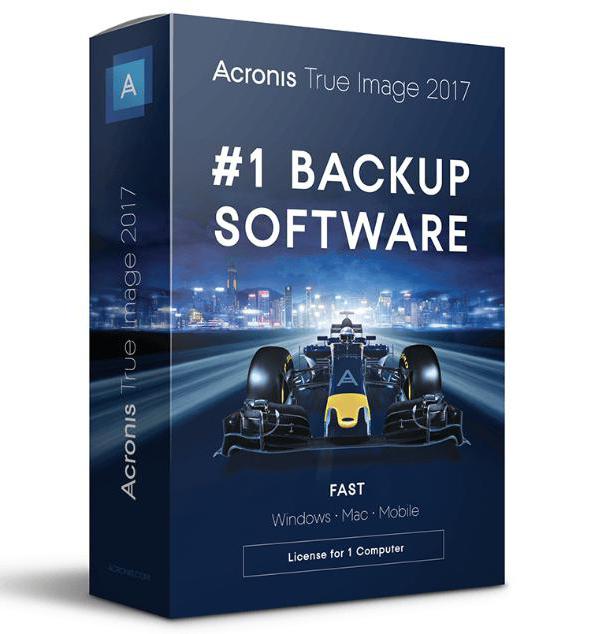
Clonar o utilitário de disco Acronis após o início da versão mais recente do aplicativo começa com o fato de que o programa oferece para entrar no armazenamento "nuvem" da Acronis Cloud sob sua conta. Este procedimento não é obrigatório, então você pode ignorá-lo.
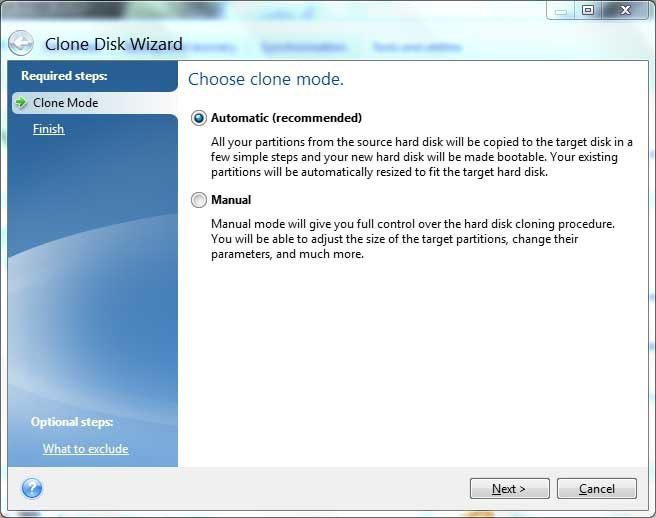
Depois de selecionar a seção de clonagem, um "Master" especial é iniciado durante a criação de cópias. Na primeira fase, propõe-se usar um método automático ou parâmetros de configuração em um modo manual. É melhor escolher a primeira opção, porque a segunda é usada principalmente somente nos casos em que você precisa alterar a estrutura da partição. Não será considerado devido ao fato de ser mais complexo e, nessa situação, em geral, os usuários comuns simplesmente não precisam.
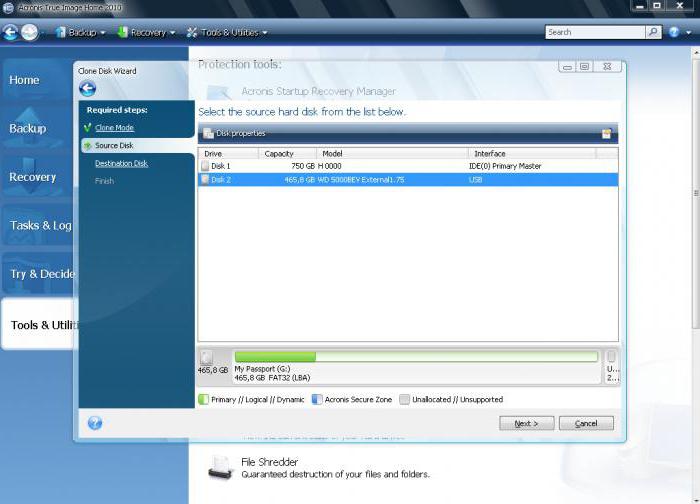
Escolha a clonagem automática, após o qual você precisará instalar o disco ou a partição de origem e o disco de destino. Aqui você pode usar a clonagem do disco no SSD-drive, se estiver instalado no sistema. Na próxima etapa, se o disco alvo não for novo, e algumas informações estiverem presentes, será emitido um aviso correspondente, com o qual você só precisa concordar. No caso de clonar um disco rígido para um SSD com um sistema de arquivos semelhante, em que não há nada, a notificação não será exibida.
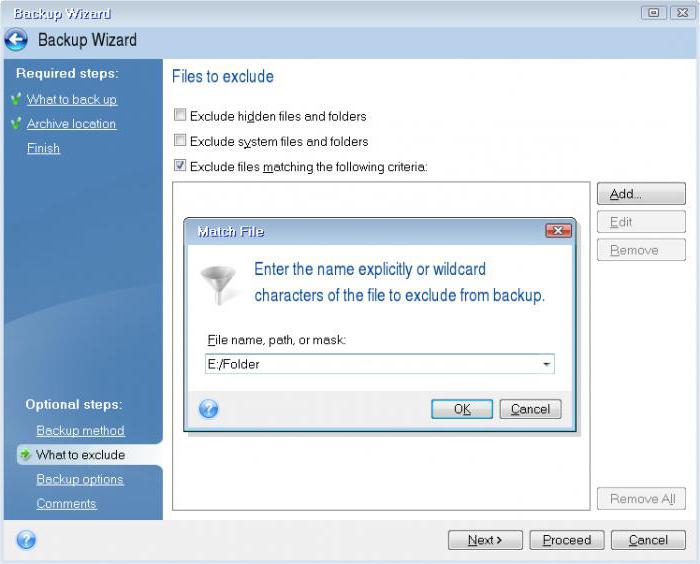
Então, a cópia de partições é selecionada sem alterações e o programa começa a calcular a localização no disco alvo. Se estiver faltando, você pode iniciar o processo. Mas, se não houver espaço suficiente ou apenas alguns componentes ou partições para incluir na cópia, use o botão de exclusão de arquivo localizado na parte inferior direita.
Excluir os arquivos da partição do sistema não é recomendado em nenhum caso e o resto dos objetos desnecessários deve ser simplesmente selecionado na janela à direita ao marcar a caixa de seleção na árvore para os arquivos e pastas correspondentes (você pode excluir a seção inteira). Depois disso, o espaço em disco necessário será contado. Com seu volume suficiente, só resta pressionar o botão Iniciar ("Proceder"), após o qual uma reinicialização será solicitada (o clone é criado neste modo).
Se você inicializar a partir do disco alvo (e é apenas o disco de inicialização), a estrutura da partição mudará um pouco e as partições para as quais alguns objetos não serão copiados, em comparação com os originais, terão um volume menor. Nesse caso, as letras de todos os discos mudarão.
EASEUS Disk Copy
Este programa para clonar um disco rígido é um utilitário gratuito bastante interessante. Além do fato de que ele pode produzir clonagem parcial, tem uma série de vantagens.
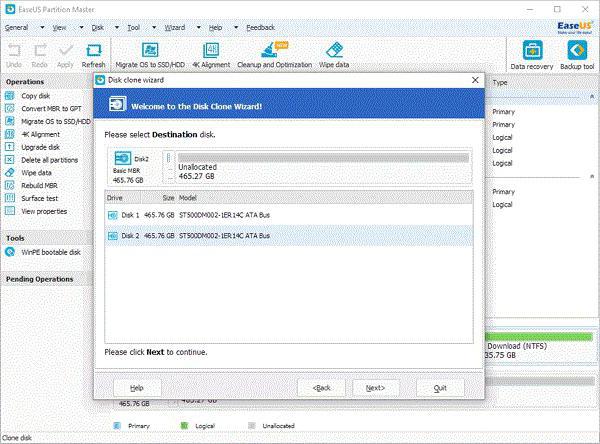
Além das operações básicas nele, você pode facilmente criar cópias de partições excluídas, mas somente se elas não foram substituídas. O aplicativo em si pode começar a partir de qualquer mídia óptica ou USB, suporta todas as interfaces conhecidas de discos rígidos ou partições dinâmicas e HDD com volumes até 1 Tb. A única desvantagem é a falta de Russificação e instalação de programas desnecessários ao instalar em sistemas baseados no Windows.
Drive Backup Personal de Paragon
Clonar discos com este programa parece muito simples devido ao uso de "Assistentes" especiais para qualquer modo de cópia, incluindo a criação de clones com conteúdo parcial.

O aplicativo pode ser executado tanto no ambiente do sistema operacional quanto na mídia removível, possui uma interface simples em russo, mas, infelizmente, custa cerca de US $ 40.
Macrium Reflect
Este pacote gratuito para a maioria dos usuários não treinados, bem como o programa anterior, é um dos mais fáceis de usar.

As principais vantagens deste aplicativo são a criação de imagens "on the fly" sem a necessidade de reiniciar o sistema (como no caso da Acronis), a disponibilidade de ferramentas de verificação para cópias e criptografia de dados de vários níveis. Na interface, no entanto, não há idioma russo, e durante a instalação, você instala lixo de publicidade desnecessário.
O que usar?
Se resumiremos os resultados de tudo o que foi dito sobre a criação de clones de discos rígidos com transferência parcial de seus conteúdos para outras partições ou para outras HDDs ou SSDs, podemos dizer que a metodologia oferecida pela aplicação Acronis parece ser a aplicação mais apropriada, a isso É um dos mais simples. Mas isso não significa que você não pode usar outros utilitários, como o programa Paragon, que não possui características e ferramentas menos interessantes (se, obviamente, omitir a questão do custo). Mas, em geral, as técnicas utilizadas por qualquer aplicação deste tipo são bastante simples, mesmo que em qualquer programa, como regra, existe um "Mestre", de modo que algo errado não funcionará.